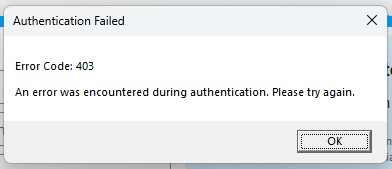Réparer le code d'erreur 0x8024402c : Erreur de mise à jour Windows
Les erreurs de mise à jour de Windows peuvent être une expérience frustrante, en particulier lorsque vous rencontrez le code d'erreur 0x8024402c. Cette erreur particulière est un blocage courant qui peut empêcher votre système de télécharger et d'installer des mises à jour importantes. Cette erreur peut rendre votre ordinateur vulnérable aux menaces de sécurité et aux problèmes de performance. Il est essentiel de comprendre et de résoudre l'erreur 0x8024402c pour préserver les performances et la sécurité de votre système d'exploitation Windows. Cet article explique les grandes lignes de l'erreur 0x8024402c Windows 11 et vous propose des méthodes efficaces pour vous assurer que votre système reste à jour et fonctionne sans problème.
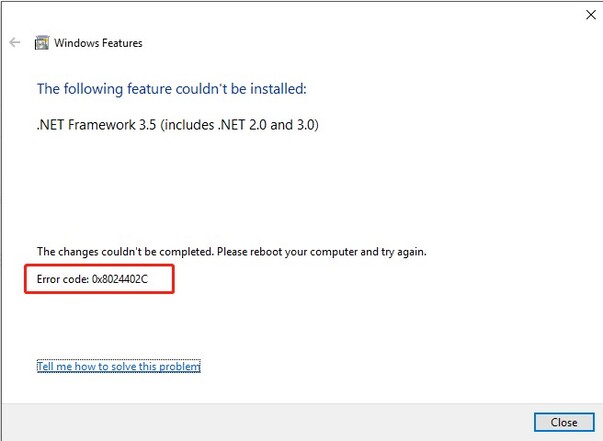
Partie 1: Vue d'ensemble du code d'erreur 0x8024402c
Le code d'erreur 0x8024402c est un problème fréquemment rencontré par les utilisateurs de Windows au cours du processus de mise à jour. Cette erreur Windows update 0x8024402c survient généralement lorsque le service Windows Update ne parvient pas à se connecter aux serveurs de mise à jour, ce qui empêche le système de télécharger et d'installer les mises à jour nécessaires.
Voici les causes courantes de l'erreur 0x8024402c:
- Problèmes de configuration du réseau
- Interférence du pare-feu et de l'antivirus
- Infection par un logiciel malveillant ou un virus
- Fichiers système corrompus
- Pilotes réseau obsolètes
Dans les sections suivantes, nous fournirons des solutions détaillées pour vous aider à corriger le code d'erreur 0x8024402c et à restaurer la capacité de votre système à se mettre à jour de manière transparente.
Partie 2: Comment réparer le code d'erreur 0x8024402c? [Erreur de mise à jour de Windows]
Méthode 1: Redémarrer pour accéder à un démarrage minimal
L'exécution d'un démarrage minimal peut vous aider à identifier et à résoudre les problèmes susceptibles de provoquer le code d'erreur 0x8024402c en démarrant Windows avec un ensemble minimal de pilotes et de programmes de démarrage. Suivez les étapes ci-dessous:
- Pour lancer la boîte d'exécution, appuyez sur Windows + R.
- Appuyez sur Entrée après avoir tapé msconfig dans la boîte pour ouvrir Configuration du système.
-
Pour masquer tous les services Microsoft, cliquez sur l'onglet Services et cochez la case.

- Pour confirmer les paramètres, cliquez sur Désactiver tout, puis sur Appliquer.
- Ouvrez le Gestionnaire des tâches en sélectionnant l'onglet Démarrage.
-
Recherchez les applications qui ont été activées. Sélectionnez Désactiver en cliquant dessus avec le bouton droit de la souris.

- Pour enregistrer les paramètres, fermez les fenêtres du gestionnaire des tâches et sélectionnez OK sous Configuration du système.
- Essayez de redémarrer votre ordinateur pour voir si l'erreur Windows update 0x80244o2c est résolue.
Méthode 2: Modifier les serveurs DNS
Cette méthode permet de contourner les problèmes liés aux serveurs DNS par défaut de votre fournisseur d'accès à Internet qui peuvent être à l'origine de l'erreur 0x8024402c. Procédez comme suit pour modifier vos serveurs DNS:
-
Pour accéder à la fenêtre État du Wi-Fi, appuyez sur la touche Windows + R pour lancer la boîte de commande Exécuter. Tapez ensuite ncpa.cpl dans la zone de texte et appuyez sur Entrée.

-
Sélectionnez le bouton Propriétés en cliquant dessus. Recherchez ensuite l'option Internet Protocol Version 4. Pour afficher ses propriétés, double-cliquez dessus.

-
Sélectionnez le bouton radio situé à côté de Entrez les adresses suivantes en utilisant les adresses des serveurs DNS répertoriées ci-dessous:
- 8.8.8.8 est le serveur DNS privilégié.
- 8.8.4.4 est le serveur DNS alternatif.
- Après avoir effectué les modifications, cliquez sur OK pour voir si l'erreur Windows update 0x8024402c a disparu.
Méthode 3: Activer les paramètres de détection automatique du réseau
L'activation des paramètres de détection automatique du réseau peut aider à résoudre le code d'erreur 0x8024402c en garantissant que votre ordinateur identifie et configure correctement les paramètres du réseau, ce qui peut être crucial pour que le service Windows Update se connecte aux serveurs de mise à jour. Suivez les étapes ci-dessous:
- Vous pouvez ouvrir Paramètres en appuyant sur la touche Windows + I.
- Dans le volet de gauche, sélectionnez Réseau & Internet.
-
Cliquez sur l'icône Wi-Fi. Sélectionnez ensuite les propriétés Wi-Fi auxquelles vous êtes actuellement connecté.

- Pour activer la détection automatique du réseau, cliquez sur le bouton "radio" situé à côté de l'option Privé sous le type de profil réseau.
Méthode 4: Supprimer le dossier Software Distribution
La suppression du dossier SoftwareDistribution peut résoudre le code d'erreur 0x8024402c en supprimant les fichiers de mise à jour corrompus ou incomplets. Suivez les étapes ci-dessous:
- Dans la barre de recherche de Windows, tapez services. Cliquez ensuite avec le bouton droit de la souris sur le résultat et sélectionnez "Exécuter en tant qu'administrateur."
-
Localisez l'option Windows Update dans la fenêtre Services en faisant défiler vers le bas, en cliquant dessus avec le bouton droit de la souris et en sélectionnant "Arrêter" dans le menu contextuel.

- Une fois qu'il s'est arrêté, sélectionnez Disque local (C :) en cliquant sur Explorateur de fichiers.
-
Cliquez sur le "dossier Windows." Ensuite, localisez le dossier SoftwareDistribution, cliquez dessus avec le bouton droit de la souris et sélectionnez l'option Supprimer à partir du menu contextuel.

Méthode 5: Désactiver temporairement le pare-feu Windows Defender
La désactivation temporaire du pare-feu Windows Defender peut aider à résoudre le code d'erreur 0x8024402c. Suivez les étapes ci-dessous:
- Dans la barre de recherche de Windows, tapez firewall.cpl et appuyez sur Entrée.
- L'option "Activer ou désactiver le pare-feu Windows Defender" se trouve sur le côté gauche de la fenêtre.
-
Désactivez le "Pare-feu Windows Defender" en cliquant sur le bouton "radio" sous Paramètres du réseau privé. Appuyez sur "OK" pour enregistrer les modifications après avoir fait de même pour les paramètres du réseau public.

Méthode 6: Nettoyer les fichiers inutiles
Le nettoyage des fichiers inutiles de votre système peut aider à résoudre l'erreur 0x8024402c. Suivez les étapes ci-dessous pour nettoyer les fichiers inutiles de votre système:
- Tapez disk cleanup dans la boîte de recherche de la barre des tâches, puis choisissez Disk Cleanup dans la liste des résultats.
- Après avoir choisi le lecteur que vous souhaitez nettoyer, cliquez sur OK.
- Sélectionnez les types de fichiers à supprimer dans Fichiers à supprimer. Cliquez sur un type de fichier pour en afficher la description. Cliquez ensuite sur OK.
Rappel amical: Sauvegardez votre système d'exploitation et vos fichiers importants avant toute mise à jour de Windows
Avant de tenter de résoudre des erreurs de mise à jour de Windows telles que le code d'erreur 0x8024402c, il est essentiel de sauvegarder votre système d'exploitation et vos fichiers importants. Cela vous permettra de vous assurer que vos données restent en sécurité au cas où quelque chose se passerait mal pendant le processus de dépannage. Nous recommandons d'utiliser 4DDiG Partition Manager pour gérer les sauvegardes et les partitions de disque.
Suivez les caractéristiques clés de 4DDiG Partition Manager ci-dessous:
- Migrer le système d'exploitation vers le SSD/HDD: Cet outil peut facilement transférer votre système d'exploitation d'un ancien disque dur vers un nouveau SSD ou HDD sans réinstaller Windows. Cette fonction est particulièrement utile pour améliorer les performances de votre système.
- Disque clone: peut créer une copie exacte de votre disque dur entier, y compris le système d'exploitation, les applications et tous les fichiers. Ceci est essentiel pour la migration des données, les sauvegardes et la récupération du système.
- Redimensionner/Déplacer une partition: L'outil peut ajuster la taille de vos partitions sans perdre de données. Vous pouvez agrandir ou rétrécir les partitions pour mieux utiliser votre espace disque.
- Créer/supprimer/formater une partition: Cet outil peut vous aider à gérer efficacement votre espace disque en créant de nouvelles partitions, en supprimant les partitions inutiles ou en formatant les partitions pour les préparer à recevoir de nouvelles données.
- Récupération de partition: Vous pouvez récupérer vos partitions perdues ou supprimées en quelques clics, en veillant à ce que vos données restent intactes et accessibles.
Téléchargement sécurisé
Si vous voulez savoir comment utiliser 4DDiG Partition Manager pour sauvegarder le système d'exploitation et les fichiers importants, veuillez consulter ce guide:
Conclusion
En résumé, nous avons décrit six méthodes efficaces pour résoudre le code d'erreur 0x8024402c et maintenir votre système Windows à jour et sécurisé. Ces méthodes vont de l'exécution d'un démarrage minimal et du changement de serveurs DNS à l'activation de la détection automatique du réseau, en passant par la suppression du dossier SoftwareDistribution et le nettoyage des fichiers inutiles. De plus, nous vous recommandons d'utiliser 4DDiG Partition Manager pour sauvegarder votre système d'exploitation et vos fichiers importants afin d'éviter toute perte de données.
Téléchargement sécurisé
Articles Liés
- Accueil >>
- Réparation Windows >>
- Réparer le code d'erreur 0x8024402c : Erreur de mise à jour Windows